WordPress 관리자에 로그인하는 방법: 전체 가이드
게시 됨: 2023-06-13WordPress 관리자에 로그인하는 방법을 잘 모르더라도 걱정하지 마십시오. 귀하만이 아닙니다.
많은 WordPress 초보자의 경우 처음에는 플랫폼의 로그인 페이지를 찾기 어려울 수 있습니다.
좋은 소식은 검색할 위치를 알면 찾기가 너무 쉬워 다시 로그인하는 데 문제가 없다는 것입니다.
아래에서 몇 초 만에 WordPress 대시보드에 로그인하는 것이 얼마나 간단한지 보여주는 단계별 지침을 제공했습니다.
URL을 통해 WordPress Admin에 로그인하는 방법
WordPress 관리 영역에 들어가는 가장 간단한 방법은 WordPress 로그인 URL을 사용하는 것입니다.
이것은 끝에 /WP-Admin이 있는 웹 주소입니다. 예를 들면 다음과 같습니다.
https://yourwebsite.com/wp-admin
또는
https://www.mikesecommercestore.com/wp-admin
여기에서 제공된 상자에 사용자 이름과 비밀번호를 입력하면 WordPress 대시보드 영역에 로그인됩니다.
기사는 아래에 계속됩니다
대체 WordPress 로그인 URL
yourwebsite.com/wp-admin이 작동하지 않는 이유가 있는 경우 웹 주소 뒤에 파일 이름 (wp-login.php) 을 대신 입력하여 언제든지 로그인 페이지의 URL로 직접 이동할 수 있습니다.
다음과 같이 표시됩니다.
https://yourwebsite.com/wp-login.php
https://mikesecommercestore.com/wp-login.php
하위 디렉토리에서 WordPress 대시보드에 들어가는 방법
위의 지침은 웹사이트가 호스팅 서버의 루트 디렉토리에 설치된 경우에만 작동합니다.
/blog/ 또는 /WordPress/ 와 같은 하위 디렉토리에 저장된 경우 URL에 추가해야 합니다. 예를 들면 다음과 같습니다.
https://yourwebsite.com/blog/wp-admin
https://mikesecommercestore.com/WordPress/wp-login.php
WordPress 로그인 URL을 변경하는 방법
로그인 URL을 사용하는 것이 WordPress 관리 영역에 들어가는 가장 쉬운 방법일 수 있지만 이 접근 방식에서 종종 간과되는 단점은 해킹 시도에 취약하다는 것입니다.
대다수의 사용자는 URL에 /WP-Admin을 추가하는 것이 WordPress 로그인 페이지에 액세스하는 방법이라는 것을 모두 알고 있기 때문에 공격자가 사이트에 침입하기 위해 가장 먼저 시도하는 것 중 하나입니다.
기사는 아래에 계속됩니다
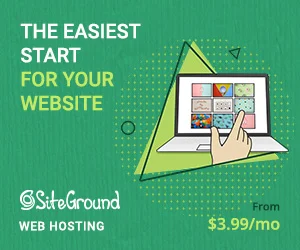
그들이 해야 할 일은 yourURL.com/wp-admin을 입력하고 무차별 대입 공격을 수행하여 비밀번호를 해독하는 것입니다.
이에 대해 할 수 있는 두 가지 작업이 있습니다. 첫 번째는 WordPress 사이트에 2단계 인증을 설치하여 악의적인 행위자가 비밀번호를 알고 있더라도 스마트폰으로 전송된 인증 코드를 입력하지 않으면 로그인할 수 없도록 하는 것입니다.
똑같이 효과적인 또 다른 전술은 해커가 처음부터 WordPress 로그인 URL을 찾는 것을 더 어렵게 만드는 것입니다(불가능하지는 않더라도).
이렇게 하려면 다음과 같이 로그인 페이지에 액세스하기 위한 사용자 지정 URL을 설정할 수 있는 WPS Hide Login과 같은 무료 플러그인을 사용할 수 있습니다.
Yourwebsite.com/HumptyDumpty
또는 더 좋은 방법은 다음과 같은 무작위 문자열입니다.
Yourwebsite.com/z928gakla0h
이렇게 하면 더 이상 /wp-admin 또는 /wp-login.php를 사용하여 로그인할 수 없으므로 새 로그인 URL을 기억하거나 안전하게 보관할 수 있도록 북마크하는 것이 중요합니다. .
2. 호스팅 회사를 통해
대부분의 웹 호스팅 회사에는 호스팅 계정 내에서 직접 WordPress 관리자에 로그인할 수 있는 옵션이 있습니다.
따라서 이미 사이트의 백엔드에서 작업 중이고 WordPress 대시보드에 빠르게 액세스해야 하는 경우 이는 또 다른 좋은 옵션입니다.
기사는 아래에 계속됩니다
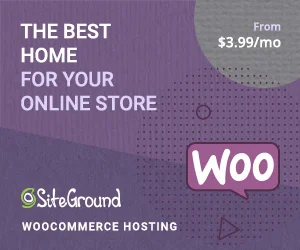
모든 호스팅 회사가 사용자 인터페이스를 다르게 디자인한다는 점을 감안할 때 모든 회사에 대한 자세한 지침을 제공하는 것은 불가능하므로 Hostinger의 간단한 예를 들어 보겠습니다.
호스팅 계정에 로그인하고 웹 호스팅 에서 관리를 선택합니다.

Hostinger 대시보드에서 웹사이트 편집을 클릭하면 로그인 화면으로 바로 이동합니다.
Hostinger WordPress 개요 대시보드의 웹사이트 편집 버튼을 통해 WordPress 로그인 페이지에 들어갈 수도 있습니다.
WordPress에 로그인할 수 없는 이유는 무엇입니까?
위의 두 가지 방법을 시도해도 여전히 WordPress에 로그인할 수 없다면 여러 가지 가능한 원인이 있을 수 있습니다.
1. 귀하의 웹사이트가 다운되었습니다
가장 명백한 가능한 원인을 먼저 제거해 볼까요?
많은 WordPress 사용자와 같은 경우 웹 사이트의 프런트 엔드를 보기 전에 대시보드에 바로 로그인하는 습관이 생겼을 것입니다.
따라서 그렇게 했을 때 로그인 페이지가 전혀 없는 경우 첫 번째 작업은 로그인 페이지 자체의 문제인지 아니면 전체 웹사이트의 문제인지 확인하는 것입니다.
새 탭을 열고 홈페이지를 방문한 다음 몇 개의 다른 페이지를 클릭하여 모든 것이 여전히 온라인 상태인지 확인하십시오.
그렇다면 로그인 페이지와 격리된 사건임을 의미합니다. 홈페이지와 콘텐츠에 관리 영역만큼 액세스할 수 없는 경우 전체 웹사이트가 오프라인 상태임을 의미합니다. 이 경우 로그인 페이지로 돌아가서 다시 시도하기 전에 해당 문제를 해결해야 합니다.
2. 잘못된 URL
WordPress 로그인 페이지를 찾을 수 없는 또 다른 이유는 URL을 올바르게 입력하지 않았기 때문입니다.
먼저 URL에 오타가 없는지, 관리자 로그인을 로드하는 올바른 방법을 사용하고 있는지 다시 확인하세요.
기억하세요. /WP-Admin 또는 /WP-login.php 입니다. 따라서 /wp-admin.php 와 같은 것을 입력하면 작동하지 않습니다.
또한 WordPress가 설치된 경우 하위 디렉토리를 포함하는 것을 잊지 않았는지 확인하고 싶습니다.
FTP를 사용하거나 웹 호스트의 파일 관리자를 통해 WordPress가 하위 디렉토리에 있는지 확인할 수 있습니다.
그것을 열고 public_html 폴더를 살펴보십시오. 사이트의 루트 디렉토리입니다.
해당 폴더에 WordPress 설치가 표시되면 yourdomain.com/wp-admin이 작동해야 합니다.
루트 디렉토리 내에 하위 폴더가 있는 경우 어느 폴더에 WordPress가 있는지 확인하고 폴더 이름을 URL에 통합합니다.
따라서 위에 설명된 예를 사용하려면 YourDomain.com/WP-Admin이 YourDomain.com/WordPress/WP-Admin이 됩니다.
3. 잘못된 자격 증명
로그인 화면을 완벽하게 찾을 수 있지만 작동하지 않습니다.
이 경우 첫 번째 우선 순위는 잘못된 사용자 이름과 암호를 사용하고 있을 가능성을 배제하는 것입니다.
사용자 이름이 문제인지 테스트하려면 WordPress 계정과 연결된 이메일 주소를 대신 사용해 보세요.
그래도 문제가 해결되지 않으면 로그인 화면에서 암호 분실을 클릭하고 제공된 지침에 따라 암호를 재설정하십시오.
두 가지 방법 모두 사용할 수 없다면 문제가 자격 증명이 아니라는 것을 확신할 수 있으며 다른 것을 시도할 때입니다.
4. 로그인 화면 새로 고침 및 리디렉션
로그인 페이지를 새로 고치고 강제로 다시 시작하기 위해 올바른 사용자 이름과 암호를 입력하는 것보다 더 실망스러운 WordPress 문제는 거의 없습니다.
자격 증명을 몇 번이나 입력하고 로그인을 클릭해도 페이지는 재설정하기 전까지만 로그인됩니다.
이런 일이 발생한다면 .htaccess 파일 내의 퍼머링크 또는 잘못된 리디렉션에 문제가 있을 수 있습니다.
40개의 일반적인 WordPress 오류 및 해결 방법에 대한 가이드에서 이 문제를 해결하는 단계를 제공했습니다.
5. 귀하의 웹사이트가 해킹당했습니다.
마지막으로 WordPress 관리자에 액세스할 수 없는 가장 우려스러운 이유는 해커가 사이트를 장악하고 비밀번호를 변경하거나 계정을 완전히 삭제하여 잠갔기 때문입니다.
나쁜 소식은 이것이 해결해야 할 훨씬 더 큰 문제의 첫 징후일 뿐이라는 것입니다.
좋은 소식은 악의적인 행위자가 사용자에게 권한을 부여한 경우에도 여전히 액세스 권한을 다시 얻을 수 있는 방법이 있다는 것입니다.
계정이 손상된 후 WordPress에 다시 로그인하는 방법을 알아보려면 웹 사이트가 해킹된 징후와 이에 대해 수행할 작업에 대한 가이드를 참조하십시오.
WordPress 관리자에 로그인하는 방법: 주요 테이크아웃
이제 WordPress 관리자에 로그인하는 방법뿐만 아니라 일반적인 방법이 작동하지 않는 경우 수행할 작업을 알게 되었습니다.
학습한 내용을 기억하는 데 도움이 되도록 이 가이드의 주요 내용을 요약해 보겠습니다.
- /WP-Admin 또는 /WP-login.php를 사용하여 로그인 – URL 다음에 이 중 하나를 입력하면 사용자 이름과 비밀번호를 입력할 수 있는 로그인 화면이 나타납니다.
- 로그인 페이지는 하위 디렉토리에 있을 수 있습니다 . 하위 디렉토리에 WordPress를 설치한 경우 URL에 포함해야 합니다.
- 호스팅 회사를 통해 WordPress 관리 영역에 액세스할 수도 있습니다 . 호스팅 계정 내에서 WordPress 설치를 찾아 지침에 따라 로그인하십시오.
- 플러그인으로 로그인 페이지를 숨길 수 있습니다 . WPS Hide Login과 같은 도구를 사용하면 해커가 찾을 수 없도록 WordPress 로그인 URL을 변경할 수 있으므로 사이트를 안전하게 유지할 수 있습니다.
사이트 안전에 대해 말하면서 나쁜 행위자를 막는 방법에 대한 자세한 정보는 상위 20가지 WordPress 보안 팁을 참조하십시오.
